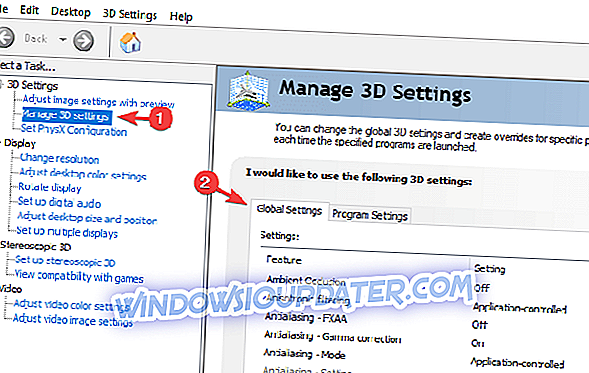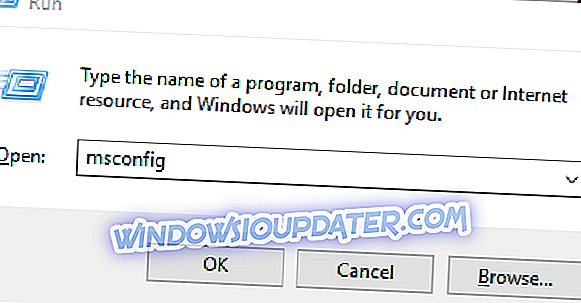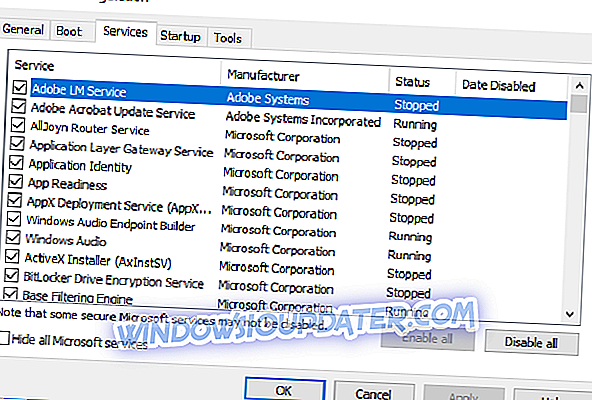Vi siete mai chiesti perché gli emulatori sono così lenti sul vostro PC? Stai cercando di ottimizzare la velocità di corsa e migliorare le prestazioni? Abbiamo compilato una serie di soluzioni - suggerimenti e trucchi - per te in questo tutorial.
Con il progresso dei motori di emulazione, che ora sono in grado di simulare le specifiche di sistema e la configurazione delle console di gioco, puoi eseguire giochi di console sul PC, anche se a velocità e prestazioni ridotte.
La riduzione della velocità si presenta quando un PC tenta di interpretare il set di istruzioni (comandi macchina) di un hardware emulato e quindi di tradurlo in un linguaggio leggibile compreso dal PC. Sebbene vari fattori contribuiscano al lento funzionamento degli emulatori, il fattore qui descritto è quello di base.
Per rendere gli emulatori più veloci su PC Windows, ci sono vari suggerimenti e trucchi che puoi provare, e abbiamo delineato alcuni di questi suggerimenti in questo articolo.
Rendi gli emulatori più veloci con 4 semplici passaggi:
- Verifica le specifiche del sistema
- Ridurre la risoluzione
- Potenzia le schede grafiche
- Disabilita app e processi ridondanti per liberare memoria
Nota: emulatori diversi richiedono specifiche di sistema diverse (e configurazioni). In quanto tale, i trucchi qui presenti non sono universali, cioè non sono applicabili a tutti gli emulatori.
1. Controllare le specifiche del sistema

Gli emulatori sono motori potenti che richiedono specifiche di sistema elevate per funzionare alla capacità ottimale. Fondamentalmente, componenti come processore, GPU, ROM, RAM e simili dovrebbero essere di prim'ordine, se vuoi che gli emulatori funzionino alla velocità ottimale sul tuo PC.
Pochi PC ad alte prestazioni, con Windows 10 (64 bit), processore AMD o Intel avanzato (octa-core), RAM da 8 GB e configurazione GPU high-end (con supporto per OpenGL 2.0 e versioni successive) normalmente funzionano meglio con gli emulatori rispetto ai PC con specifiche inferiori.
Quindi, se stai utilizzando un PC con specifiche basse, la soluzione definitiva potrebbe essere quella di aggiornare / aggiornare il tuo computer.
2. Ridurre la risoluzione
Normalmente, maggiore è la risoluzione del sistema, maggiore è la potenza dell'hardware e più lento è il funzionamento degli emulatori. Quindi, ridurre la risoluzione, in una certa misura, accelera le prestazioni del sistema. Di conseguenza, anche gli emulatori funzionano a velocità migliorata. Allo stesso modo, è possibile ridurre la risoluzione di un emulatore per ottenere prestazioni migliori.
Per ridurre la risoluzione, segui le linee guida brevi di seguito:
- Passare al menu di configurazione e selezionare Plugin / BIOS Selector.
- Sotto la scheda Plugin, fai clic sull'icona Configura accanto al menu a discesa GS .
- Seguire le istruzioni sullo schermo per ridurre la risoluzione.
- Riavvia il PC.
- Dopo questo, i tuoi emulatori dovrebbero funzionare a velocità migliorata.
Questo metodo funziona meglio con emulatori di console di gioco come PCSX2, PPSSPP ed ePSXe, tra gli altri.
3. Migliora le schede grafiche
Come sottolineato in precedenza, la maggior parte degli emulatori richiede una configurazione GPU standard per funzionare correttamente. Quindi, è possibile far funzionare gli emulatori più velocemente su PC Windows migliorando le prestazioni delle schede grafiche del sistema. Per fare ciò, segui semplicemente la guida passo passo qui sotto:
NVIDIA:
- Fai clic con il tasto destro sul desktop del tuo PC.
- Seleziona NVIDIA Control Panel dal menu di scelta rapida.
- Fai clic su Gestisci impostazioni 3D .
- Vai a Impostazioni globali.
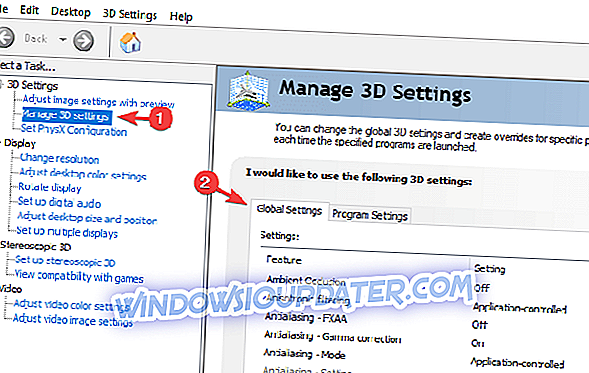
- Selezionare Processore NVIDIA ad alte prestazioni, nel menu a discesa del processore grafico Preferred .
Con questo, le prestazioni di NVIDIA sarebbero aumentate.
AMD:
- Sul desktop, fai clic sul pulsante Start.
- Seleziona Programmi .
- Sotto Programmi, vai a Catalyst Control Center e fai clic su di esso.
- Individua e seleziona Potenza .
- Sotto Potenza, fare clic su Impostazioni applicazione grafica commutabile .
- Individua gli emulatori sul tuo PC.
- Imposta ciascun emulatore su Prestazioni elevate .
- Riavvia il tuo PC.
Se i passaggi precedenti sono seguiti come appropriato, le schede grafiche del tuo PC saranno migliorate. Di conseguenza, ciò comporterebbe una migliore velocità / prestazioni dell'emulatore.
4. Disabilitare app e processi ridondanti per liberare memoria
Se il sistema è congestionato, la velocità e le prestazioni di tutte le app e gli emulatori si ridurranno automaticamente. Ciò è particolarmente peggiore se esegui contemporaneamente app o processi ad alta potenza.
Quindi, per rendere i tuoi emulatori più veloci in questo caso, potresti dover liberare memoria sul tuo sistema. E l'unico modo per farlo è "uccidere" o disabilitare alcune app / processi in esecuzione.
Per fare ciò, basta seguire le linee guida seguenti:
- Sulla finestra del desktop del tuo sistema, fai clic su Start.
- Individua e seleziona Esegui o premi semplicemente il tasto Windows + i tasti R per aprire la finestra di dialogo Esegui.
- Immettere msconfig nella casella.
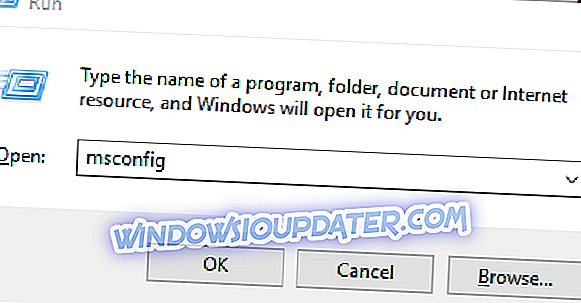
- Vai nella scheda Servizi, per visualizzare tutte le app e i processi in esecuzione.
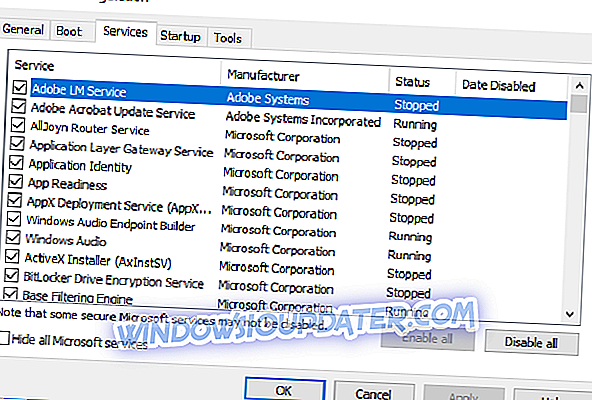
- Elimina o disabilita processi o app ridondanti (potrebbero essere programmi antivirus o emulatori non essenziali).
- Disabilitando questi programmi / processi, vengono allocate più risorse ai processi rimanenti, aumentando così le loro prestazioni.
In casi estremi, potrebbe essere necessario disinstallare alcuni programmi ad alte prestazioni sul sistema, per creare spazio per emulatori essenziali.
Ci sono altri miglioramenti, trucchi e soluzioni notevoli che possono essere impiegati per aumentare la velocità di esecuzione degli emulatori sui PC. Alcuni di questi prevedono l'abilitazione di VT - Virtual Technology - nel BIOS e la disattivazione della finestra di debug, tra gli altri.
In ogni caso, i trucchi sopra elencati, se implementati correttamente, aumenterebbero la velocità di esecuzione di tutti (o alcuni) emulatori sul PC.